Android SDK安装使用教程
Android sdk安装及安装APK文件
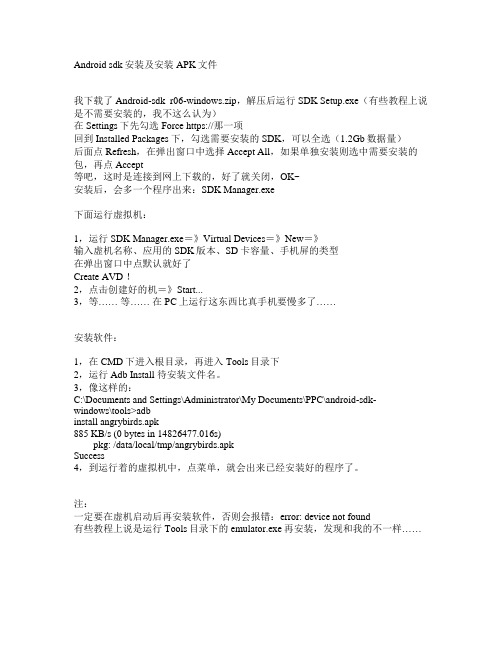
Android sdk安装及安装APK文件我下载了Android-sdk_r06-windows.zip,解压后运行SDK Setup.exe(有些教程上说是不需要安装的,我不这么认为)在Settings下先勾选Force https://那一项回到Installed Packages下,勾选需要安装的SDK,可以全选(1.2Gb数据量)后面点Refresh,在弹出窗口中选择Accept All,如果单独安装则选中需要安装的包,再点Accept等吧,这时是连接到网上下载的,好了就关闭,OK~安装后,会多一个程序出来:SDK Manager.exe下面运行虚拟机:1,运行SDK Manager.exe=》Virtual Devices=》New=》输入虚机名称、应用的SDK版本、SD卡容量、手机屏的类型在弹出窗口中点默认就好了Create AVD !2,点击创建好的机=》Start...3,等…… 等…… 在PC上运行这东西比真手机要慢多了……安装软件:1,在CMD下进入根目录,再进入Tools目录下2,运行Adb Install 待安装文件名。
3,像这样的:C:\Documents and Settings\Administrator\My Documents\PPC\android-sdk-windows\tools>adbinstall angrybirds.apk885 KB/s (0 bytes in 14826477.016s)pkg: /data/local/tmp/angrybirds.apkSuccess4,到运行着的虚拟机中,点菜单,就会出来已经安装好的程序了。
注:一定要在虚机启动后再安装软件,否则会报错:error: device not found有些教程上说是运行Tools目录下的emulator.exe再安装,发现和我的不一样……。
Google Android SDK模拟器安装步骤

Google Android SDK模拟器安装步骤方法一1.首先要安装Java(因为Google Android SDK模拟器需要Java的环境才能运行,如安装了Java环境的可跳过此步)打开安装程序,按下一步就好了。
2.下载并安装Google Android SDK(最好不要安装在C盘内),把Google Android SDK模拟器安装在E: \android-sdk处(因为下面的步骤要把必须的文件给解压到Google Android SDK的安装目录处)3.下载Android4.0.4 SDK 文件包,并打开模拟器安装目录,找到名称为platforms的文件夹,将文件包解压至目录处(注意:解压后的文件夹名为android-4.0.4)。
4.返回模拟器的安装目录处,新建名称为:system-images 的文件夹进入system-images文件夹,在里面在新建名称为:android-15 的文件夹5.下载armeabi-v7a 文件,将armeabi-v7a 文件夹解压至android-15文件夹内(注意:解压后的文件夹名为armeabi-v7a)6.安装的最后一步,下载Android SDK Platform-tools,将文件夹解压至Google Android SDK 的安装目录处(注意:解压后的文件名为Platform-tools)Google android SDK模拟器的第一种方法到这里就完成了,最后附上一张完成后的图方法二此方法的与方法一的前两步相同,也是先安装Java和安装Google Android SDK这两个程序,不同在安装好Google Android SDK后点击SDK Manager1.先更新Android SDK Tools和Android SDK platforms-tolls,要打勾2.选择自己喜欢的版本,我选择的版本是Android 4.2.23.然后是漫长的等待,时间长啊!大约有半个钟,才下载了81%4.等出现下面的窗口就证明好了5.然后设置一些东西就好了(设置方法在之后的文章中),附上图一张,说明一下因为作者的疏忽,此软件版本与方法一的版本不同。
Android_SDK下载与安装

Android SDK 下载与安装这里以Android SDK 2.1为例介绍一下Android SDK介绍一下安装Android 模拟器Emulator 的方法:1、首先下载最新的SDK 下载安装器文件,下面是下载地址。
Windows版/android/android-sdk_r04-windows.zipLinux版/android/android-sdk_r04-mac_86.zipMac版/android/android-sdk_r04-linux_86.tgz下载的是SDK下载安装器,还需要链接到官方网站下载所需的SDK。
2、下载之后,解压文件,运行里面的下载安装器“SDK Setup.exe”,如图2-1所示。
图2-1 SDK下载器运行之后,选择Available Packages然后选择你要安装的SDK包,最后按Install Selected进行安装即可,如图2-2所示。
图2-2 下载SDK等待安装程序下载选择的包来安装,“Installing Archives” 窗口。
3、可能出的错误运行 sdk setup.exe可能会出现这样的错误,如图1所示:“Failed to fetch URL…” ,只需要将HTTPS方式改为HTTP方式,方法如下:1)在“Android SDK and AVD Manager”窗口的左侧选择“Settings”,如图2所示;2)选中“Force https://…” 这个选项,保存设置;3)重新运行 SDK Setup.exe。
图3-1 出错消息图3-2 选择http4、创建一个新的 Android Virtual Device (AVD)。
SDK下载安装完成之后,可以创建一个AVD检测是否安装成功。
◆选择 Virtual devices,选择New,如图4-1所示。
弹出Create new AndroidVirtual Device (AVD)窗口。
android【sdk】使用方法
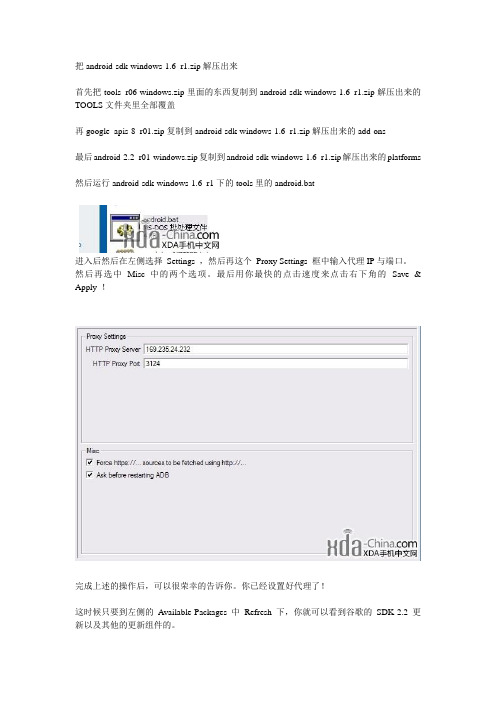
把android-sdk-windows-1.6_r1.zip解压出来首先把tools_r06-windows.zip里面的东西复制到android-sdk-windows-1.6_r1.zip解压出来的TOOLS文件夹里全部覆盖再google_apis-8_r01.zip复制到android-sdk-windows-1.6_r1.zip解压出来的add-ons最后android-2.2_r01-windows.zip复制到android-sdk-windows-1.6_r1.zip解压出来的platforms然后运行android-sdk-windows-1.6_r1下的tools里的android.bat进入后然后在左侧选择Settings ,然后再这个Proxy Settings 框中输入代理IP与端口。
然后再选中Misc 中的两个选项。
最后用你最快的点击速度来点击右下角的Save & Apply !完成上述的操作后,可以很荣幸的告诉你。
你已经设置好代理了!这时候只要到左侧的Available Packages 中Refresh 下,你就可以看到谷歌的SDK 2.2 更新以及其他的更新组件的。
这时候大家只要把你需要更新的项目选中就好了选择完毕后再用你极为迅速的速度点击右下角的Install Selected这时候又会弹出一个对话框来询问你是否继续安装,这时候选择Accept All 然后Install selected 就好了!这时候SDK就会自动帮你下载并安装所选中的更新,由于是使用代理连接的。
速度估计不会快到哪里!等大家看到小框中的进程条都走完后以及显示package successful后就完成了2.2 的升级与安装了!有的会出现NOTHING什么的英文,也是没问题的升级安装完毕后,大家就可以在Virtual Devices 中点New 来新建一个基于 2.2 的A VD运行环境了。
在Android sdk安装.apk软件教程(即在电脑上玩.apk游戏)

在Android sdk安装.APK软件教程
安装Android sdk就是为了运行.APK软件,那么如何安装.APK软件呢,按照以下步骤即可:
1下载一款你喜欢的游戏:
2下载完成之后,找到下面的路径(接上篇《Android sdk安装教程》)D:\sdk\android-sdk_r18-windows\android-sdk-windows\platform-tools,把下载下来的APK软件复制到此文件来中,如下图(如果你是将android-sdk_r18-windows.zip解压到了C盘,那么其路径就为C:\sdk\android-sdk_r18-windows\android-sdk-windows\platform-tools)
3‘开始’-‘运行’,新开一个cmd命令窗口,进入D盘,之后进入sdk\android-sdk_r18-windows\android-sdk-windows\platform-tools路径,然后输入“adb install xxx.apk”,这个apk将会安装到你当前的模拟器中去,
然后就可以在主菜单中看到刚才安装的程序了。
这里以安装Cut.APK为例:
此时在打开Android sdk就可以找到安装好的APK软件了。
Android SDK安装教程

Android SDK客户端模拟器安装教程
附:android下载地址:
/sdk/index.html,下载
android-sdk_r11-windows.zip
1、首先安装jdk1.6
2、安装android SDK,步骤如下:
1、把安装包解压,保证路径在纯英文路径下
2、双击文件夹中的SDK Manager.exe,会有一个自动加载的过程
3、然后如下图所示,如果你只要尝试一下Android 2.3 Emulator那么你只选择“SDK
Platform Android 2.3.3. API 10, revision 1” 来安装就可以了(在项目上双击可以选择√×)没必要accept all,否则下载就会让你痛苦至极,建议选择红线部分,千万别全选了。
4、
5、Install安装咯,等着慢慢下载吧,很慢,很慢
6、下载完成,有一个提示,选择yes,更新完,close掉那个窗口
7、到virtual devices里,选择new
8、输入一个A VD 名称,选择一个版本,输入模拟的SD Card 的容量大小,选择一个
外观皮肤Skin,选择HVGA
9、Create A VD
10、OK
11、然后选择刚建好的项目,点start后,出现新的对话框,不用勾选什么,直接
点击launch,进去了,就自己慢慢玩吧!
注:如果要在模拟器上通过web下载muse客户端,请在地址mica最后面加上html
例如:http://58.251.130.133:18131/micahtml。
AndroidSDK最新最详细安装方法(图文)
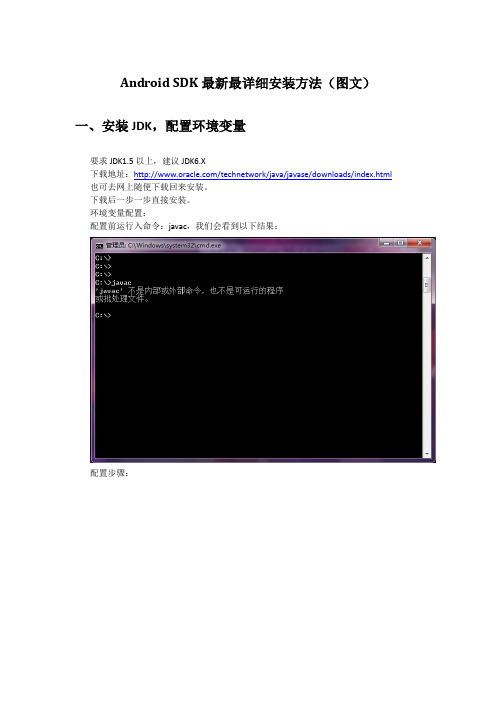
Android SDK最新最详细安装方法(图文)一、安装JDK,配置环境变量要求JDK1.5以上,建议JDK6.X下载地址:/technetwork/java/javase/downloads/index.html 也可去网上随便下载回来安装。
下载后一步一步直接安装。
环境变量配置:配置前运行入命令:javac,我们会看到以下结果:配置步骤:这里的变量值是:C:\Program Files\Java\jdk1.6.0_02\bin,具体看你的安装路径。
这里的变量值是:C:\Program Files\Java\jre1.6.0_02\bin。
具体也看你的安装路径一直确定,OK配置完成。
在运行中输入javac测试,如下即表示配置成功。
二、安装Eclipse下载地址:/downloads/下载完成后,解压即可。
三、安装android sdk1.下载android SDK。
在百度里搜索就可以得到很多答案,也可以在360软件管家中得到。
2.下载完成后直接安装,安装和其他的软件的安装并没有什么区别。
只要注意安装路径就好。
3.首先下载安装android SDK tools和android SDK platform-tools.4.下载安装都是自动进行的,我们只需要等待即可。
安装完成后并不能使用,需要我们下载SDK的各种版本的包才能使用。
5.等待你所选择的包全部下载并安装完成后你就可以用开发工具进行开发了。
四、参数配置启动Eclipse下载和配置ADP ADT:Android Development Tools,Eclipse的Android 开发插件1)Eclipse解压缩后目录中的eclipse.exe启动Eclipse2)选择Eclipse菜单Help -> Install New Software… ->如果你的Help下面没有这个选项的话说明你的版本低了换一个高级版本吧!选择选项卡上的Available Software,点击右侧按钮3) 弹出“Avaliable softWare”对话框点击“Add”.按钮..”,4)在弹出框中:输入ADT和https:///android/eclipse/如果不支持https可有输入/android/eclipse/注意输入以上链接后,最好网络是畅通无阻的,不然会报错Http server bad 选择所有安装包,然后Next 安装向导提示进行下载并安装。
安装android_SDK2.0及创建2.0模拟器的方法
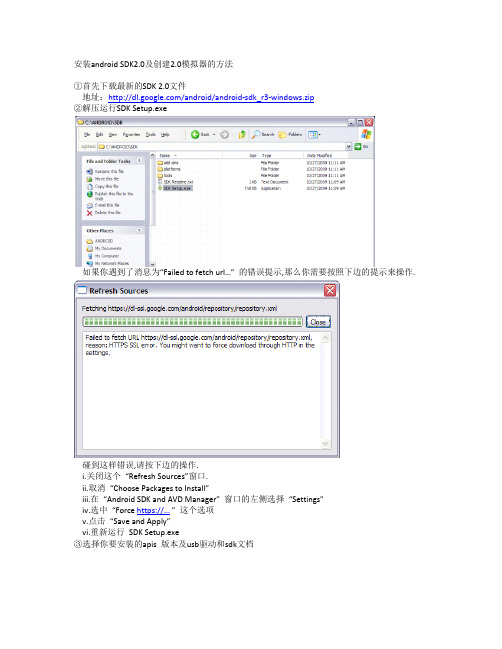
安装android SDK2.0及创建2.0模拟器的方法①首先下载最新的SDK 2.0文件地址:/android/android-sdk_r3-windows.zip②解压运行SDK Setup.exe如果你遇到了消息为“Failed to fetch url…” 的错误提示,那么你需要按照下边的提示来操作. 碰到这样错误,请按下边的操作.i.关闭这个“Refresh Sources”窗口.ii.取消“Choose Packages to Install”iii.在“Android SDK and AVD Manager” 窗口的左侧选择“Settings”iv.选中“Force https://…” 这个选项v.点击“Save and Apply”vi.重新运行SDK Setup.exe③选择你要安装的apis 版本及usb驱动和sdk文档选择你需要的包.a.如果你只要尝试一下Android 2.0 Emulatori.那么你只选择“SDK Platform Android 2.0. API 5, revision 1” 来安装就可以了.b.如果你要在此SDK上开发应用程序和游戏应用,那么你需要接受并遵守所有许可内容( Accept All)c.点击“Install Selected”④然后就是等待安装程序下载选择的包来安装. “Installing Archives” 窗口⑤创建一个新的Android Virtual Device (AVD)新建AVD时的emulate 设置.a.从“Android SDK and AVD Manager”窗口的左侧选择“Virtual Devices”i.选择“New”ii.输入一个AVD 名称iii.选择一个Targetiv.输入模拟的SD Card 的容量大小v.选择一个外观皮肤Skin1.让模拟器外观大小像G1, MyTouch 3G, Hero, 等手机设备…a.保留默认的skin设置值2.模拟Motorola Droida.选择WVGA 8543.模拟其他的设备a.选择列表内其他的选项vi.然后“Create AVD”⑥开始运行你新建的模拟器Virtual Device成功新建的AVD.a.在列表里选择新建的要运行的模拟器( Virtual Device)b.单击“Start…”c.单击“Launch”单击launch.模拟器的启动界面首次运行需要几分钟的时间.⑧OK! 完成Android 的SDK安装方法2010年03月11日星期四下午 03:161. 先下载SDK,从主页上的download链接可以进入,注意,新版的SDK已不再包含Android platform和Google add-on,如果想要这个的话要自己另外下载。
- 1、下载文档前请自行甄别文档内容的完整性,平台不提供额外的编辑、内容补充、找答案等附加服务。
- 2、"仅部分预览"的文档,不可在线预览部分如存在完整性等问题,可反馈申请退款(可完整预览的文档不适用该条件!)。
- 3、如文档侵犯您的权益,请联系客服反馈,我们会尽快为您处理(人工客服工作时间:9:00-18:30)。
如何安装android sdk 安装android sdk 是Google手机Android的程序开发SDK API工具。
先打开这个地址
/sdk/index.html
下载官方的SDK
我们就下载
这两个大概70多M吧…
解压开来后有一个SDK Readme.txt,翻译过来大致意思是:
最初的Android SDK档案只包含基本的SDK工具。
它
不包含一个Android平台或任何第三方库。
事实上,这
甚至没有你需要的所有工具来开发应用程序。
为了开始开发应用程序,您必须安装于平台的工具
和至少一个的Android平台SDK的使用管理,版本。
平台工具包含生成的定期更新,以支持新的工具
在Android平台特性(这就是为什么它们是独立的,从基本
SDK工具),包括亚行,dexdump等。
要安装平台工具,Android平台和其他附加产品,你必须
有一个Internet连接,因此如果您计划使用SDK而
脱机,请务必同时在线下载必要的组件。
要启动管理器的SDK,请执行计划“的SDK Manager.exe“。
在命令行,你也可以直接触发更新
意思就是我们现在下载的只是基本的SDK工具,并不是真正可以使用的SDK
我们运行SDK Manager.exe 就会自动从官方下载最新的SDK了,不过如果要完全下载下来, 用国内的网络估计不是一件容易的事情。
这要怪google和中国政府的关系不好,服务器不在咱家里啊!
这里我给个链接,可以直接用迅雷下载,已经有比较完整的SDK版本了.
/soft/22315.html
不过,就算是这个版本,你解压之后,点击SDK Manager.exe ,仍然要更新.因为毕竟谷歌的东西在更新.不过这个更新起来就要快很多了.
注意android SDK 不能解压到中文目录下面所以放桌面上也是不行的这一点一定要注意要不然会有意想不到的错误!!!
接下来的事情就容易多了。
先建立环镜变量
从桌面上我的电脑 => 属性=> 高级=> 环镜变量
先把SDK 的tools 目录添加到Path 变量中
双击Path 在变量值中添加路径,在后面加上;D:\SDK\android-sdk-windows\tools 【如果连这个都不知道该怎么弄的兄弟,还是自己先去学学java吧。
】
要测试有没有添加成功我们可以进cmd 下面看看, 在dos 下面输入android 如果能打开Android SDK and AVD Mannager 就说明没问题.
然后我们再添加一个ANDROID_SDK_HOME的系统变量变量值就是你解压的SDK目录
新建完后我们运行SDK Manager.exe
这时注意看在SDK 目录下面会自动新建一个 .android 的文件夹。
第一次进入SDK就是下面这个界面。
注意:进入到这个以后,可能会提示升级,尽量能升级就升级吧。
不然,呵呵。
Eclipse的ADT版本过高,SDK版本过低,也是不能用的。
接下来我们来模拟一个AVD设置试一下
同样我们可以打开AVD Manager
点击New
Name 随便写一个就行了
Target 这里选一个你要模拟的版本【版本可选项目也是根据你的SDK已经下载的版本来的】
SD Card:SD卡的大小
Snapshot:是否建立快照最好选中吧。
要不然每次启动设备就要等半天时间。
Skin:这里选一下屏幕的类型。
一般手机就是用HVGA模式
Hardware 这里是硬盘设备。
自已可以点New 选一下也可以不用
然后直接点Create AVD 就OK了
这时返回AnDroid SDK and AVD Manager 里可以看到我们刚刚新建的设备了。
点一下Start
然后在新建口中
点Launch 启动设备当然你也可以选中Wipe user data
哈哈大功告成我们的设备终于可以启动了。
不过会在下面这个界面上面等上足足2 分钟的时间才能启动到桌面上
不要急慢慢等桌面吧。
桌面出来了吧。
【本文为原创转帖请注明出处谢谢】哥是转帖,不过,尝试之后发现还是有一些问题,所以在此更正一下,希望能有所帮助。
